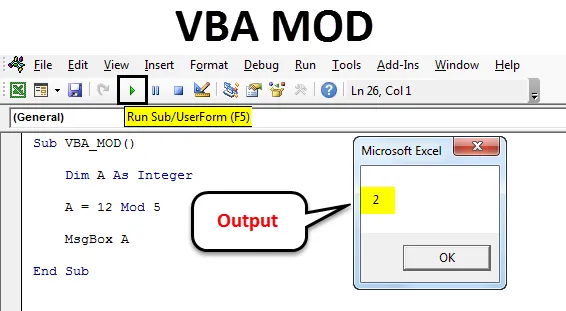
VBA MOD
VBA Mod ni funkcija, v resnici je operacija, ki se uporablja za izračun preostale številke z deljenjem števila z deljenjem. Z enostavnimi besedami nam daje preostalo vrednost, to je preostali levi del Števila, ki ga ni mogoče popolnoma razdeliti.
Kako uporabljati funkcijo MOD VBA?
S pomočjo nekaterih primerov bomo razpravljali o uporabi funkcije VBA MOD.
To funkcijo predloge programa Excel lahko prenesete tukaj - VBA MOD funkcija Predloga programa ExcelPrimer # 1
Pritisnite Alt + F11 za vstop v način kodiranja VBA. Potem pojdite na vstavitev menija in izberite Module, da odprete nov modul.

Zdaj odprite telo skladnje, kot je prikazano spodaj. Podkategorijo makro imenujemo kot VBA_MOD . S tem bo uporabnikom postalo enostavno prepoznati kodo, ki jo bodo izvajali.
Koda:
Sub VBA_MOD () Konec Sub
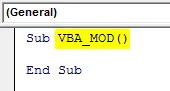
Zdaj, ko izračunavamo mod, ki vključuje številke za to, določite celo število "A" . To je lahko katera koli abeceda, kot je prikazano na spodnjem posnetku zaslona.
Koda:
Pod VBA_MOD () Dim A kot celoten konec Pod
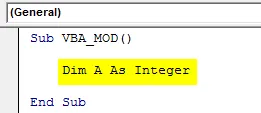
Zdaj bomo izvedli in preizkusili isti primer, kot smo ga videli zgoraj. Za to bomo v definirano celo število zapisali 12 Mod 5 . To je način, kako napisati operacijo Mod v VBA in z odgovorom v polje s sporočilom s funkcijo msg, kot je prikazano spodaj.
Koda:
Sub VBA_MOD () Dim A kot celo število A = 12 mod 5 MsgBox A konec pod
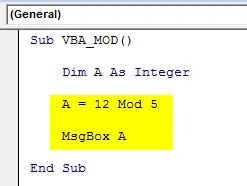
Ko končate, zaženite celotno kodo s tipko F5 ali s klikom na gumb za predvajanje, kot je prikazano spodaj. Izhod 12 Mod 5 bomo videli kot 2, kar je preostanek, dobljen po deljenju 12 na 5.
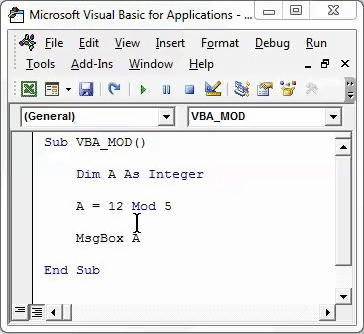
Primer # 2
Obstaja še en način izračunavanja MOD v VBA. Za to bomo videli decimalno številko in ugotovili, kako MOD.
Pritisnite Alt + F11 za vstop v način kodiranja VBA. Potem pojdite na vstavitev menija in izberite Module, da odprete nov modul.

V odprtem novem okviru modula skladnja. Tu smo makrokategorijo poimenovali kot VBA_MOD1 . S tem bomo lahko razlikovali ime zaporedja Marco. Kateri bomo videli naprej.
Koda:
Sub VBA_MOD1 () Konec Sub
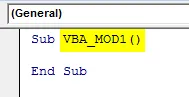
Zdaj izberite aktivno celico, kjer moramo rezultat videti ActiveCell.FormulaR1C1 kot celico C1. Zdaj se referenčni celici Mod -2 in -1 štejeta za celico A1 oziroma celico B1, kot je prikazano spodaj.
Koda:
Pod VBA_MOD1 () ActiveCell.FormulaR1C1 = "= MOD (RC (-2), RC (-1))" Končni pod
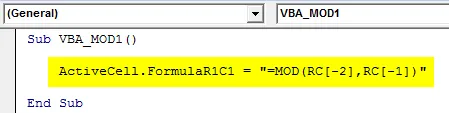
Zdaj izberemo referenčno celico kot Range, kjer bomo oddajali z Range ("C3") . To bo celici C3 omogočilo, da prevzame obseg posameznih celic od -2 in -1 omejitev.
Koda:
Pod VBA_MOD1 () ActiveCell.FormulaR1C1 = "= MOD (RC (-2), RC (-1))" Obseg ("C3"). Izberite End Sub
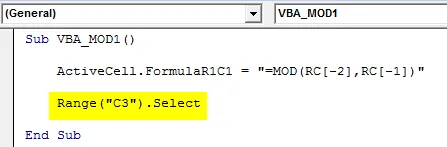
Zdaj zaženite kodo s tipko F5 ali kliknite gumb za predvajanje, ki se nahaja pod menijsko vrstico okna VBA Application, kot je prikazano spodaj.
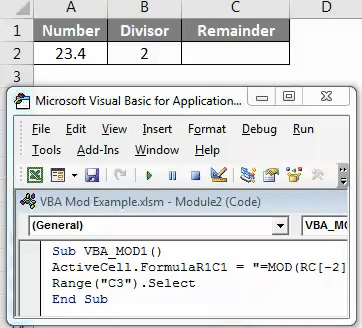
Kot lahko vidimo na zgornjem posnetku zaslona, je rezultat VBA kodiranja 1.4 .
Napisano kodo lahko dodelimo gumbu, kjer lahko neposredno kliknemo in zaženemo kodo, namesto da jo zaženemo tako, da izberemo makro. Za to pojdite na zavihek Developer in kliknite na način oblikovanja, kot je prikazano spodaj.
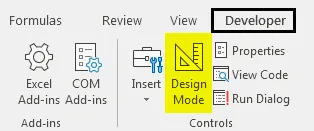
To nam bo omogočilo oblikovanje različnih zavihkov, ne da bi vplivali na zapisano kodo. Zdaj pojdite na možnost Vstavljanje na zavihku Razvijalci, ki je tik poleg možnosti Način oblikovanja. Nato izberite gumb, kot je prikazano spodaj.
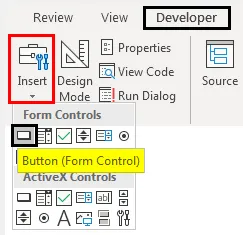
Zdaj narišemo izbrani gumb in ga poimenujemo kot MOD z imenom operacije, ki jo bomo izvajali.
Z desno miškino tipko kliknite ustvarjeni gumb MOD in na seznamu z desnim klikom izberite Assign Marco.
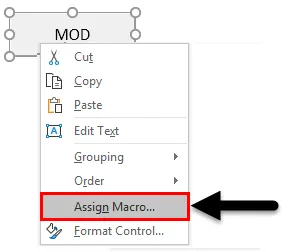
Zdaj v oknu Assign Marco izberite ustvarjeni makro. Ko končate, kliknite V redu, kot je prikazano spodaj.
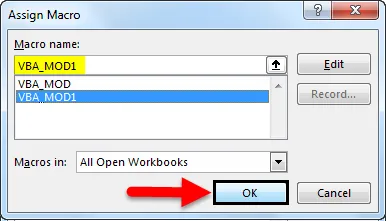
Zdaj preizkusite dodeljeni makro v ustvarjenem gumbu in zapustite način oblikovanja. Nato postavite kazalec tja, kjer moramo videti izhod, kot je prikazano spodaj.
Zdaj kliknite na gumb MOD, da vidite rezultat, kot je prikazano spodaj.
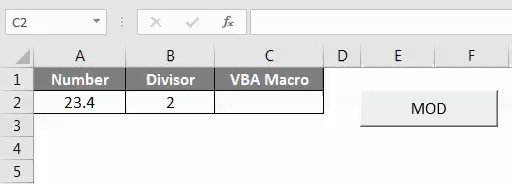
Kot lahko vidimo na zgornjem posnetku zaslona, smo dobili izhod kot 1.4, kar je Mod številke 23.4 s pomočjo delitelja 2.
Prednosti VBA MOD
- S pomočjo modula VBA lahko v kratkem času izračunamo Mod več kriterijev.
- Dobljeni rezultat funkcije Excel in koda VBA bosta enaka.
Stvari, ki jih je treba zapomniti
- Ne pozabite shraniti datoteke v Macro Enable Worksheet. To nam bo omogočilo večkratno uporabo te datoteke brez izgube zapisane kode.
- Pred zagonom vedno sestavite kodo. To bo odkrilo napako, namesto da bi napako dobilo med dejanskim izvajanjem.
- Priporočljivo je, da pisno kodo dodelite gumbu. Ta postopek prihrani čas.
Priporočeni članki
To je vodnik za Excel VBA MOD. Tu smo razpravljali o načinu uporabe funkcije VBA MOD za odstranjevanje presledkov skupaj z nekaj praktičnimi primeri in naložljivo predlogo Excela. Ogledate si lahko tudi druge naše predlagane članke -
- Kako uporabljati funkcijo VBA TRIM?
- Vodnik po matrikah VBA
- Kako uporabljati VBA Select Case?
- VBA Najdi Fuction